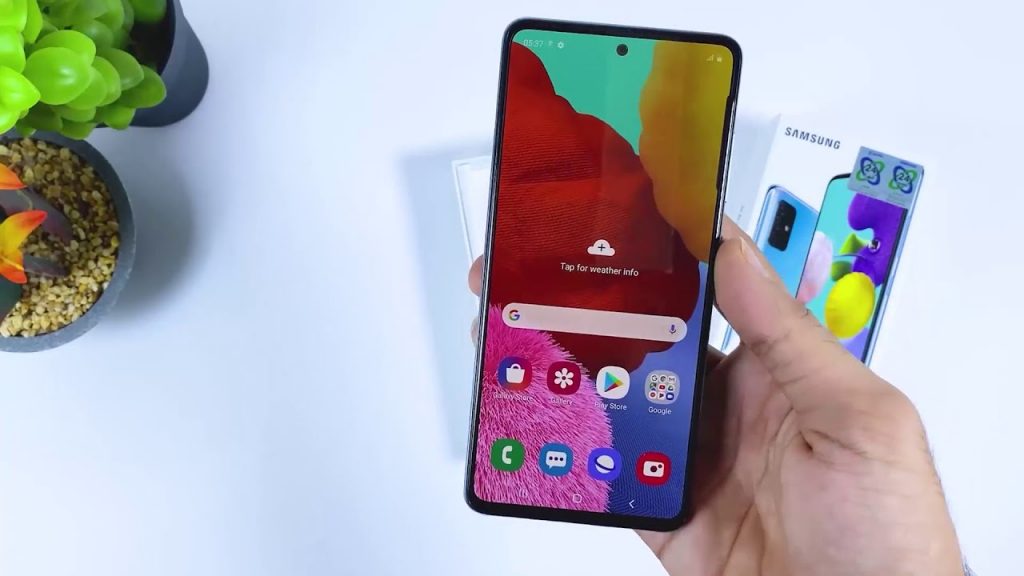El Samsung Galaxy A51 es uno de los modelos más populares de la marca debido a su relación calidad-precio y sus funcionalidades avanzadas. No obstante, algunos usuarios han experimentado problemas al utilizar Google Play Store en este dispositivo. En este artículo, vamos a explorar diversas soluciones para resolver estos errores y garantizar una experiencia perfecta al descargar aplicaciones desde Play Store.
Problemas Comunes de Play Store en el Samsung Galaxy A51
Errores de Conexión
Uno de los problemas más comunes que enfrentan los usuarios del Samsung Galaxy A51 al usar Play Store son los errores de conexión.
¿Por Qué Suceden Errores de Conexión?
Los errores de conexión en Play Store pueden surgir debido a varios factores, entre ellos:
– Conexión a internet inestable.
– Problemas con la configuración de red del dispositivo.
– Uso de redes públicas o con restricciones.
Soluciones para Errores de Conexión
1. Verificar la Conexión a Internet:
Asegúrese de que el dispositivo esté conectado a una red Wi-Fi o de datos móvil que funcione correctamente.
2. Reiniciar el Router:
Si está utilizando Wi-Fi, intente reiniciar su router para solucionar posibles problemas de red.
3. Activar y Desactivar el Modo Avión:
Active el Modo Avión durante unos segundos y luego desactívelo. Esta acción puede ayudar a restablecer la conexión de red del dispositivo.
4. Olvidar y Reestablecer la Red Wi-Fi:
Vaya a «Configuración» > «Conexiones» > «Wi-Fi», seleccione la red a la que está conectado y elija la opción «Olvidar». Luego, vuelva a conectar la red ingresando la contraseña.
Problemas de Descarga e Instalación de Aplicaciones
Otro problema común es la imposibilidad de descargar o instalar aplicaciones a través de Play Store.
Razones Comunes para Problemas de Descarga
Las causas pueden incluir:
– Falta de espacio de almacenamiento.
– Caché dañada de Google Play Store.
– Problemas de permisos de la aplicación.
Soluciones para Problemas de Descarga
1. Verificar el Espacio de Almacenamiento:
Asegúrese de que tenga suficiente espacio de almacenamiento disponible en el dispositivo. Vaya a «Configuración» > «Mantenimiento del dispositivo» > «Almacenamiento» para comprobar y liberar espacio si es necesario.
2. Limpiar Caché y Datos de Play Store:
Vaya a «Configuración» > «Aplicaciones» > «Google Play Store». Toque «Almacenamiento» y seleccione «Borrar caché» y «Borrar datos».
3. Revisar Permisos de Play Store:
En «Configuración» > «Aplicaciones» > «Google Play Store», asegúrese de que todos los permisos necesarios, como almacenamiento y red, estén habilitados.
Errores Comunes de Códigos en Play Store
Error DF-DFERH-01
El código de error DF-DFERH-01 es otro problema común reportado por los usuarios de Galaxy A51.
¿Qué es el Error DF-DFERH-01?
Este error generalmente aparece al intentar descargar una aplicación y puede estar relacionado con problemas del servidor o con el caché de la aplicación.
Soluciones para el Error DF-DFERH-01
1. Forzar Detención y Borrar Caché:
Vaya a «Configuración» > «Aplicaciones» > «Google Play Store», toque «Forzar detención», luego «Almacenamiento» y seleccione «Borrar caché».
2. Limpiar Datos de Marco de Servicios de Google:
Vaya a «Configuración» > «Aplicaciones» > «Marco de Servicios de Google», toque «Almacenamiento» y seleccione «Borrar caché» y «Borrar datos».
Código de Error 910
Otro error frecuente es el código de error 910, que puede impedir la instalación o actualización de aplicaciones.
¿Qué significa el Error 910?
Este error suele surgir debido a problemas con la caché de Play Store, conflicto de archivos o permisos insuficientes.
Soluciones para el Error 910
1. Borrar Caché y Datos de Google Play Store y Servicios de Google:
Siga el mismo proceso mencionado anteriormente para limpiar caché y datos tanto de Google Play Store como de Servicios de Google Play.
2. Mover Aplicación a Almacenamiento Interno:
Si tiene la aplicación instalada en una tarjeta SD, intente moverla al almacenamiento interno. Vaya a «Configuración» > «Aplicaciones» > Seleccione la aplicación > «Almacenamiento» y elija «Cambiar» a «Memoria interna».
3. Eliminar y Reagregar Cuenta de Google:
Retire la cuenta de Google de su dispositivo y luego agrégala de nuevo. Vaya a «Configuración» > «Cuentas y respaldo» > «Cuentas», seleccione su cuenta de Google y elija «Eliminar cuenta». Posteriormente, vuelva a agregar la cuenta siguiendo el mismo proceso.
Conclusión
Resolver errores de Google Play Store en su Samsung Galaxy A51 puede parecer una tarea compleja, pero con los pasos adecuados, puede solucionar la mayoría de los problemas y disfrutar de una experiencia sin interrupciones. Desde verificar la conexión a internet hasta limpiar el caché y revisar los permisos, hay varias estrategias que pueden ayudarte a superar estos inconvenientes.
En «Descargar Play Store», nos comprometemos a ofrecerte las mejores soluciones para que puedas descargar y usar tus aplicaciones favoritas sin problemas. Recuerde que siempre puede contactar con soporte técnico de Samsung o Google si los errores persisten. Esperamos que este artículo le haya sido útil y que su experiencia con Play Store sea completamente satisfactoria.